Isprobajte ove jednostavne popravke da ne možete dodati nove Outlook događaje
- Iako bi dodavanje Outlook događaja trebalo biti glatko iskustvo, neki korisnici to ne mogu učiniti.
- Obično, ako postoji problem vezan uz softver ili problem s Microsoftove strane, možete naići na ovu neugodnost.
- Iako ponovna instalacija aplikacije s najnovijom verzijom može biti dovoljna, možda ćete morati slijediti druge metode spomenute u ovom članku.
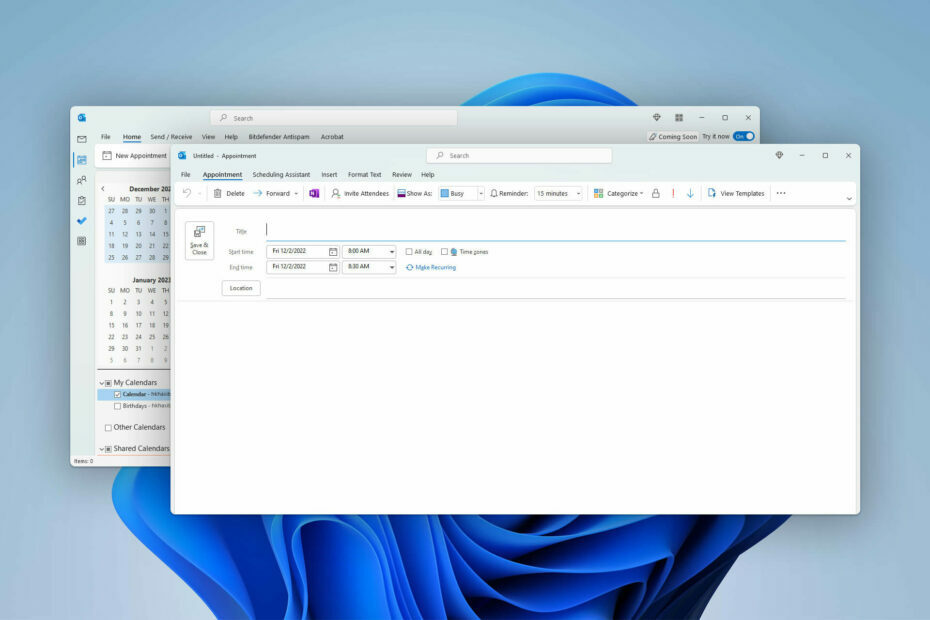
Ne možete stvoriti novi događaj u aplikaciji Outlook? Ovaj članak će objasniti zašto se to događa i kako riješiti ovaj problem.
Obično se ne biste trebali suočavati s problemima prilikom stvaranja novog sastanka, obveze ili bilo koje vrste događaja u Outlook kalendaru. No, za neke korisnike se događaju iznimke. Kod nekih korisnika problem se javlja kada pozvati sudionike na događaj.
Ako ste zainteresirani, naučite kako popraviti problem s rušenjem Outlooka.
Zašto ne mogu dodati novi događaj u svoj Outlook kalendar?
Ako ne možete dodati novi događaj u Outlook kalendar, to može biti zbog sljedećih razloga:
- Problematična aplikacija: Ako verzija aplikacije koju ste koristili ima neke pogreške, to vas može spriječiti u stvaranju novih događaja.
- OWA je onemogućen: U nekim slučajevima, ako je Outlook Web Access (OWA) onemogućen u vašoj organizaciji, to može biti razlog problema. Ovaj problem je prijavio korisnik na Microsoft Community Forumu, i on je izjavio, Outlook će otvoriti karticu u mom pregledniku koja ne radi ništa osim logotipa Outlook.
- Oštećena predmemorija: Ponekad se privremene datoteke predmemorije mogu oštetiti i uzrokovati razne probleme, uključujući greške u stvaranju događaja.
Želite znati datum kreiranja događaja ili sastanka, pogledajte ovaj vodič.
Što učiniti ako ne mogu stvoriti novi događaj u programu Outlook?
Ako želite riješiti ovaj problem, prije poduzimanja glavnih koraka morate osigurati sljedeće:
- Organizacija vam je dodijelila odgovarajuća prava.
- Aplikacija Outlook je originalna.
- Internet veza je u redu.
- Ako koristite aplikaciju Outlook Office, možete koristiti ugrađenu aplikaciju kalendara koja dolazi sa sustavom Windows 10 i 11 ili obrnuto. Može vam pomoći da stvorite novi Outlook događaj.
- Za macOS možete se prebacivati između verzije App Storea i samostalne verzije aplikacije da vidite pomaže li.
Nakon toga slijedite metode jednu po jednu da biste popravili pogrešku stvaranja događaja u programu Outlook.
1. Koristite Outlook web
- Idi na Outlook kalendar mjesto.
- Prijavite se ako je potrebno.
- Kliknite na Novi događaj i dodajte događaj.
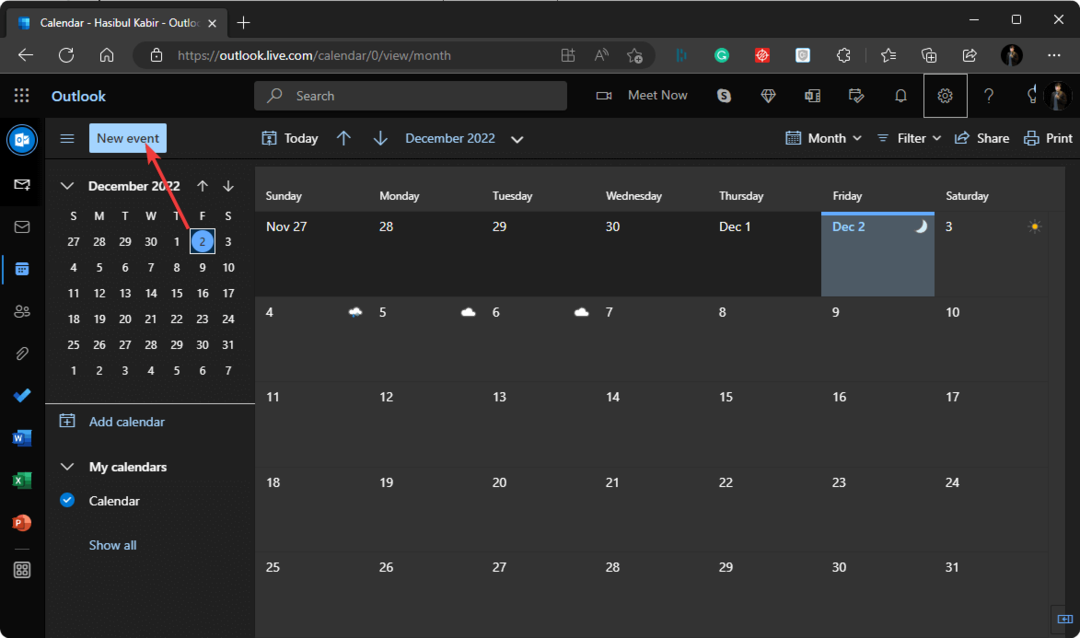
Imajte na umu da se mrežni URL Outlook kalendara razlikuje za osobne korisnike i Microsoft 365 korisnike. Vaša organizacija može imati prilagođenu vezu i za ovo.
Ne rade svi preglednici dobro s Microsoft 365. Dakle, predlažemo da naučite o ove najbolje Outlook 365 preglednike.
2. Omogućite Outlook na web pristupu (OWA)
- Idi na Upravljanje tab.
- Idite do Exchange Online i kliknite na Upravljanje poštanskim sandučićem.
- Ispod Konfiguracije razmjene kliknite na Postavke značajki poštanskog sandučića.
- Sada kliknite na Omogućiti za OWA, kao što je prikazano na snimci zaslona.
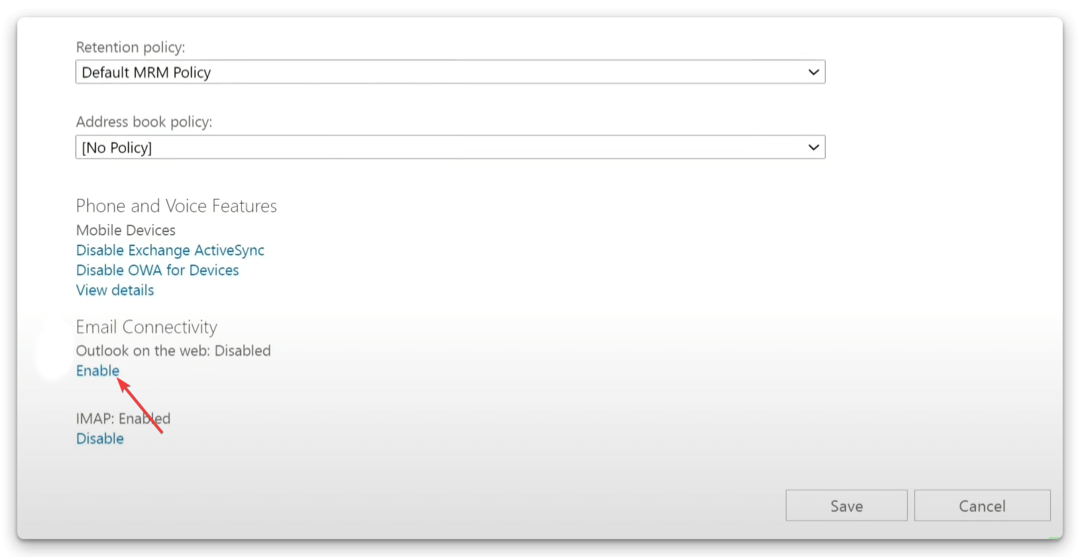
- Kliknite na Uštedjeti.
Jesu li opcije drugačije u vašem slučaju? Ako da, morat ćete to shvatiti. Ako ne možete stvoriti novi Outlook događaj, možete zatražiti od administratora da omogući OWA ako je moguće. Administrator može omogućiti ovu značajku slijedeći gore navedene korake.
To je trenutno poznat problem za organizacije s onemogućenom OWA. Dakle, također možete odlučiti pričekati dok Microsoft to ne popravi.
Ako je vaša organizacija omogućila OWA, a vi još uvijek imate problem, trebali biste očistiti predmemoriju programa Outlook i vidjeti pomaže li to.
- Kako dohvatiti slučajno odbačene Outlook podsjetnike
- 2 brze metode za preuzimanje Outlook e-pošte kao PDF
- 125+ Outlook tipkovničkih prečaca koji će povećati vašu produktivnost
- Outlook kalendar ne dopušta uređivanja: 3 načina da to popravite
- Kako ispisati e-poštu iz aplikacije Outlook Web & Desktop
3. Odjavite se i prijavite se
- Otvori Outlook ili Kalendar aplikacija
- Ići postavke i kliknite na Upravljanje računima.
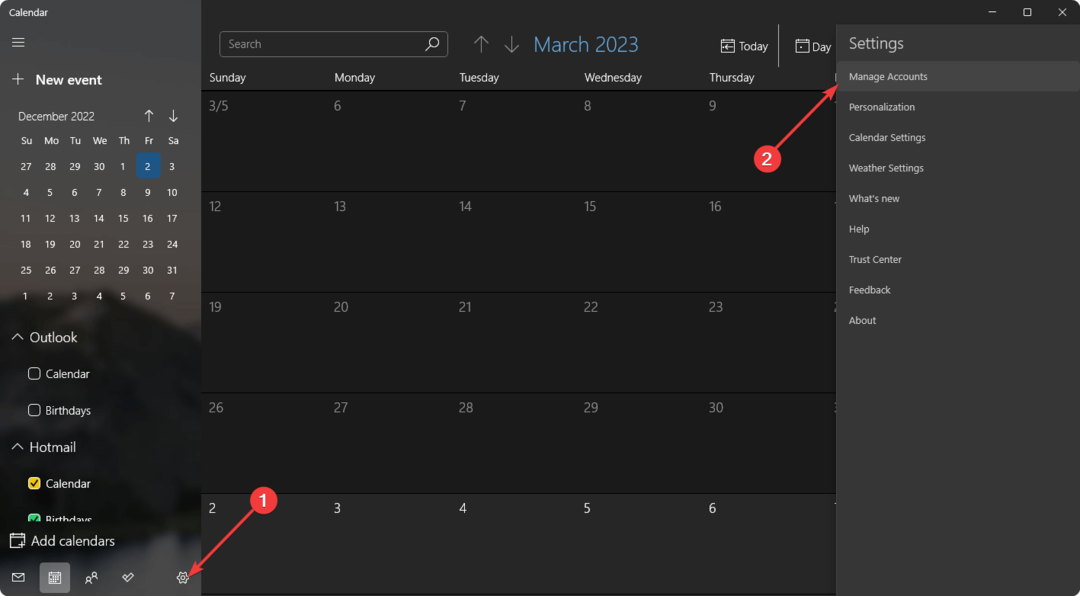
- Kliknite na račun s kojeg se želite odjaviti.
- Kliknite na Izbriši račun s ovog uređaja.
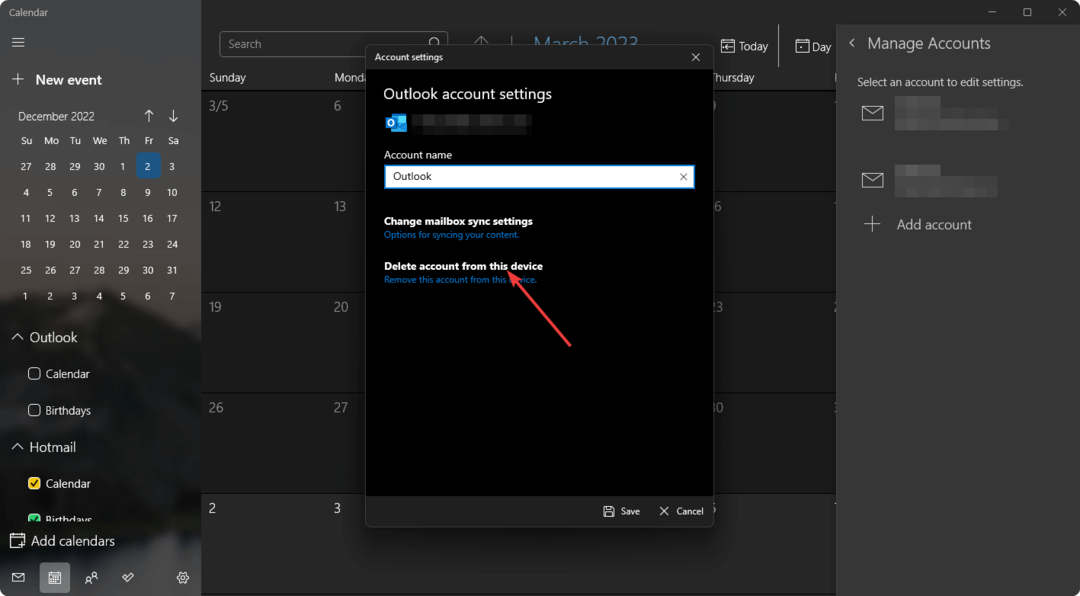
- Ponovno pokrenite aplikaciju.
- Od Upravljaj računom, kliknite na Dodaj račun.
- Navedite vjerodajnice računa i dodajte ponovo.
Koristite li ugrađenu Outlook aplikaciju za poštu? Naučiti kako se odjaviti iz aplikacije Mail u sustavu Windows.
Ako koristite Outlook Microsoft Office ili 365 desktop aplikaciju, opcije mogu biti malo drugačije. Preporučujemo da slijedite brisanje dijela predmemorije Outlook kalendara na kraju članka.
4. Ponovno instalirajte aplikaciju
- Pritisnite Pobijediti + ja na tipkovnici za otvaranje Windows postavke.
- Ići aplikacije i kliknite na Instalirane aplikacije.

- Kliknite na tri vodoravne točke pored Outlooka i kliknite na Deinstaliraj.
- Preuzmite aplikaciju s službeni izvor opet.
- Instalirajte ga na svoje računalo.
Kako mogu očistiti predmemoriju Outlook kalendara?
- Zatvorite aplikaciju Outlook.
- Pritisnite Pobijediti + R na tipkovnici za otvaranje Trčanje.
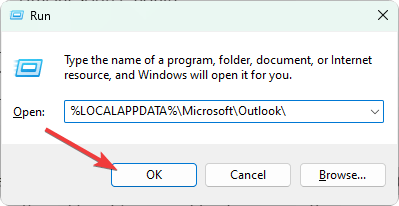
- Upišite sljedeću naredbu i pritisnite Unesi:
%LOCALAPPDATA%\Microsoft\Outlook\ - Preimenuj .ost datoteku u nešto poput oldname.ost.backup ili bilo što što vam se više sviđa.
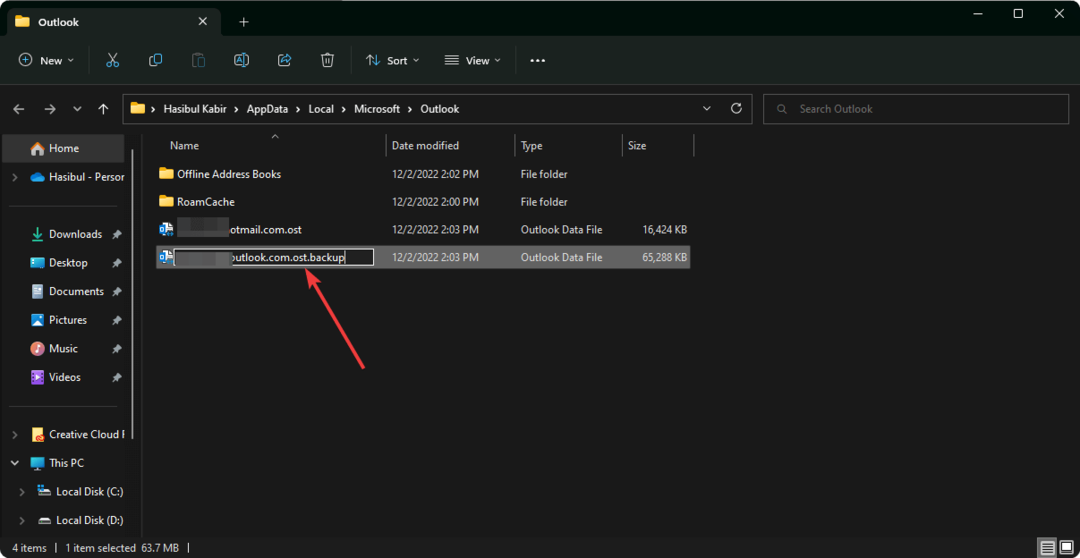
Izbrisat će Outlook kalendar i predmemoriju računa u sustavu Windows. Na Macu ćete morati ukloniti račun i dodati ga ponovo da biste to učinili. Alternativno, ponovno instalirajte aplikaciju.
U ovom je članku objašnjeno kako možete riješiti problem s nemogućim stvaranjem novog događaja u programu Outlook. Ako imate drugačije rješenje za ovaj problem, slobodno ga zapišite u okvir za komentare.


